Hoy en día, muchos YouTubers acumulan millones de visitas solo con añadir subtítulos en varios idiomas a sus videos. Esto pone de relieve lo importante que es traducir tus videos de YouTube a diferentes idiomas si quieres conectar con un público más amplio y aumentar tu alcance.
Aunque YouTube ofrece una función de auto-traducción, a menudo tiene problemas para traducir con precisión modismos y expresiones locales, lo que lleva a una pérdida de significado. Por eso la traducción fiable de videos es más importante que nunca.
Aunque las herramientas integradas de YouTube no estén a la altura, Wondershare Filmora ofrece una potente alternativa. Con sus funciones de traducción basadas en IA, Filmora simplifica el proceso, ayudándote a traducir los videos de YouTube de forma eficaz y garantizando que tu contenido resuene entre el público de todo el mundo.
En este artículo
Parte 1. Wondershare Filmora: Deja que la IA potencie las traducciones de tus videos de YouTube para la creación secundaria
Si quieres traducir tus videos de YouTube, necesitas algo que sea preciso, claro y fácil de usar. Ahí es donde entra en juego Wondershare Filmora, que ofrece todas las herramientas que necesitas para una creación secundaria sin problemas. Gracias a sus funciones de traducción asistida por IA, Filmora simplifica la creación de contenidos multilingües y te ayuda a llegar al público de todo el mundo con facilidad.
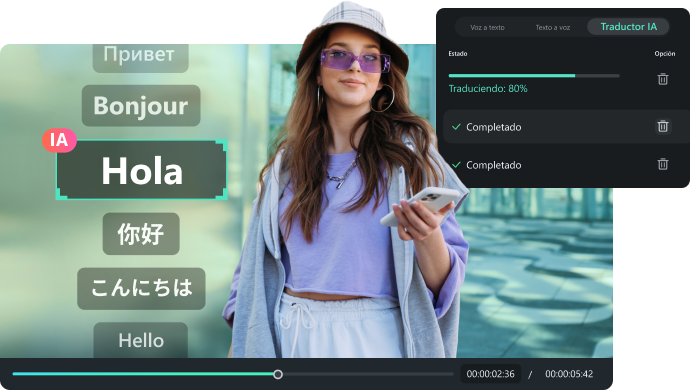
Características principales
Estas son algunas de las principales características del traductor de videos de Filmora:
- Traducción multilingüe
Con solo un haz clic, puedes traducir tu contenido de video y audio de YouTube a 26 idiomas diferentes, lo que te permite llegar fácilmente a un público más amplio.
- Importar archivos externos
Importar archivos externos es fácil con Filmora, incluidos los formatos de subtítulos SRT. Esto es especialmente útil si ya tienes subtítulos y quieres traducirlos a otros idiomas.
- Función de texto a voz
Con la función de texto a voz de Filmora, puedes crear audio en distintos idiomas. Es perfecto para añadir locuciones o doblar tus videos sin tener que grabar nuevas voces.
- Editar texto traducido
Una vez traducido el texto, puedes editarlo fácilmente para corregir errores o agregar toques decorativos. Esto te ayuda a que tus subtítulos o textos traducidos tengan un aspecto pulido y se adapten perfectamente a tu contenido.
¿Por qué seleccionar Filmora para traducir videos de YouTube?
Es fácil ver por qué Filmora es una gran opción para traducir tus videos de YouTube. Además de sus principales funciones, la nueva versión V14 de traducción IA de Filmora puede incluso gestionar varias voces en diferentes escenas, lo que resulta ideal para vídeos complejos. También puede traducir y sincronizar entrevistas y diálogos de audio y video.
Aún mejor, la traducción IA de Filmora ofrece una exactitud impresionante, con más del 90% de precisión. Esto es importante si quieres que tu contenido sea fiel al original y mantenga su impacto, independientemente del idioma en que esté.
Por último, Filmora ofrece una completa gama de herramientas de edición. Además de la función de texto a voz, puedes utilizar la función de subtítulos automáticos para facilitar el subtitulado, la función de voz a texto para obtener subtítulos precisos y la función de edición inteligente IA Copilot para ayudarte a editar.
Primeros pasos con la traducción IA de Filmora
Ahora que ya sabes por qué destaca la traducción IA de Filmora, vamos a aprender cómo puedes utilizarla para traducir tus videos de YouTube. Afortunadamente, Filmora es asequible en comparación con otros programas similares, con múltiples opciones de precios a partir de solo $49.99 al año. Incluso puedes empezar con la versión gratuita para ver si se adapta a tus necesidades.
Aquí tienes una sencilla guía paso a paso para traducir videos de YouTube con Filmora:
Paso 1. Instala Filmora y sube tu video
Si aún no lo has hecho, descarga e instala la última versión de Wondershare Filmora. Una vez configurado, abre el programa haciendo doble clic en su icono. Inicia un nuevo proyecto, importa el video que quieras subir a YouTube y arrástralo a la línea de tiempo de edición.
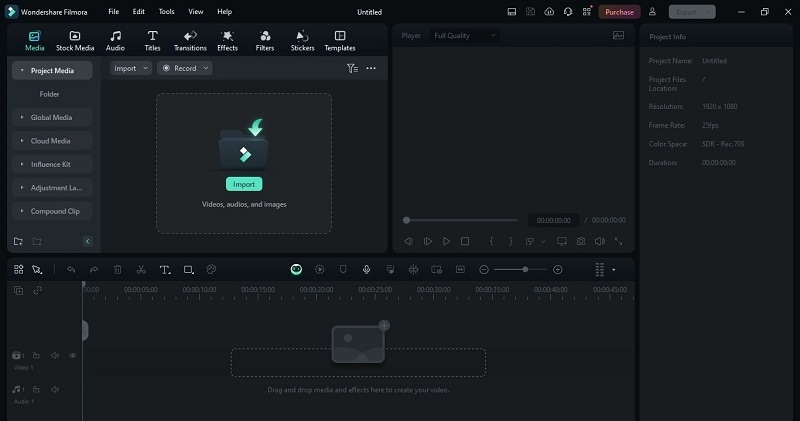
Paso 2. Encontrar la función de traducción IA
A continuación, busca la función "Traducción IA". Para ello, haz clic derecho en el video en la línea de tiempo de edición y selecciona "Traducción IA" en el menú que aparece.
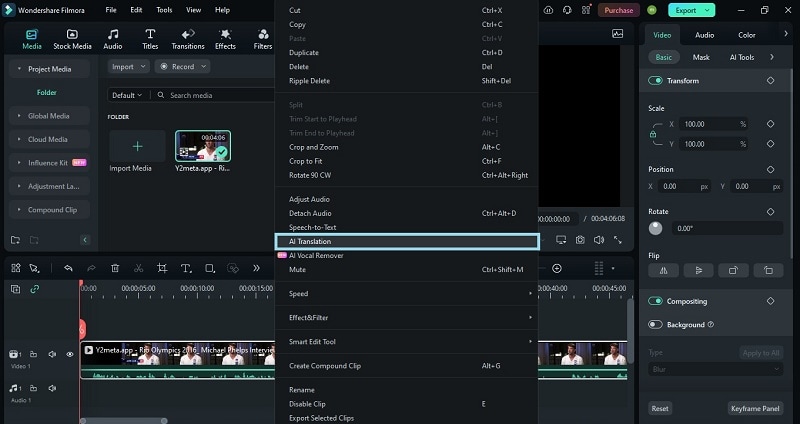
Paso 3. Selecciona el tipo de traducción
En el cuadro de diálogo que aparece a continuación, haz clic en la sección "Tipo de traducción", abre la lista y selecciona "Traducir voz y texto" o "Traducir solo texto" en base a tus necesidades. En este caso, selecciona "Traducir voz y texto".
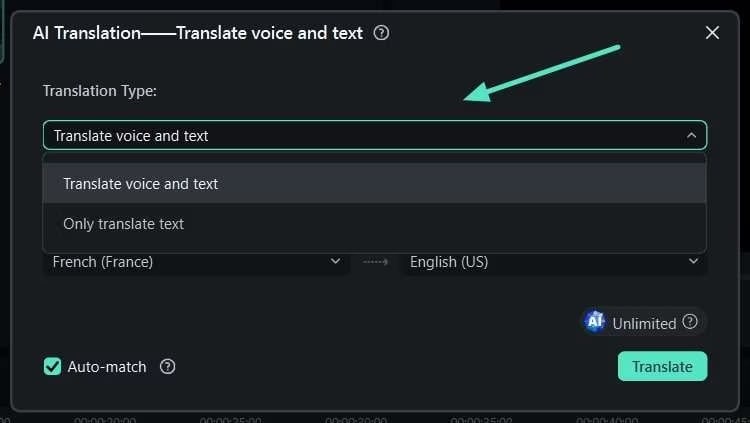
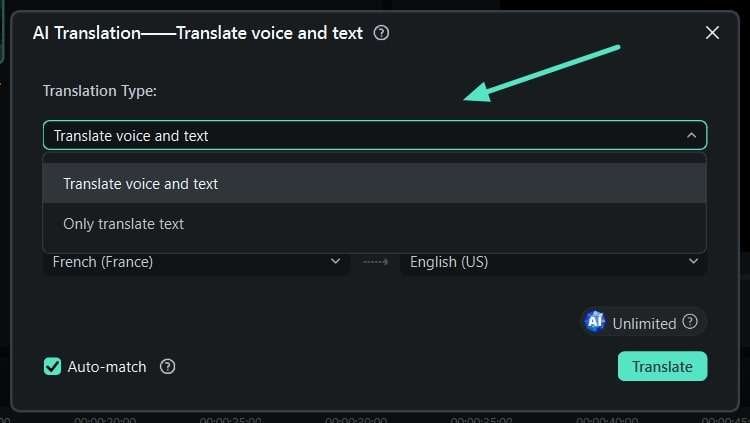
Paso 4. Configurar el idioma de origen y de destino
Tras seleccionar el tipo de traducción, selecciona el "Idioma de origen" y el "Idioma de destino" de la lista. Por ejemplo, si tu video está en francés y quieres traducirlo al inglés, selecciona "francés" como idioma de origen e "inglés" como idioma de destino.
A continuación, activa la opción "Emparejamiento automático" para sincronizar la transcripción con la línea de tiempo. Por último, haz clic en el botón "Traducir" para iniciar el proceso de traducción.
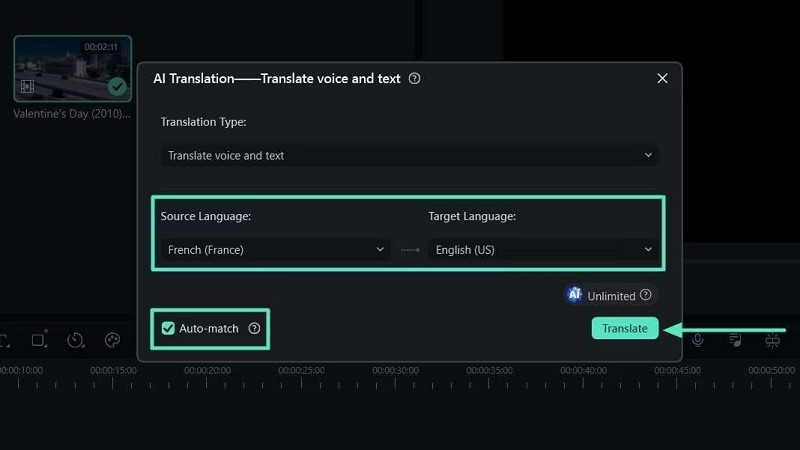

Paso 5. Revisa el avance de la traducción y exporta los resultados finales
Una ventana emergente mostrará el avance de la traducción. Espera hasta que aparezca "Completado" para asegurarte de que la traducción ha finalizado. Una vez hecho esto, cierra la ventana emergente y reproduce tus archivos multimedia para revisar los resultados.
A continuación, haz clic en el botón "Exportar" de la esquina superior derecha para guardar el contenido multimedia en tu dispositivo.
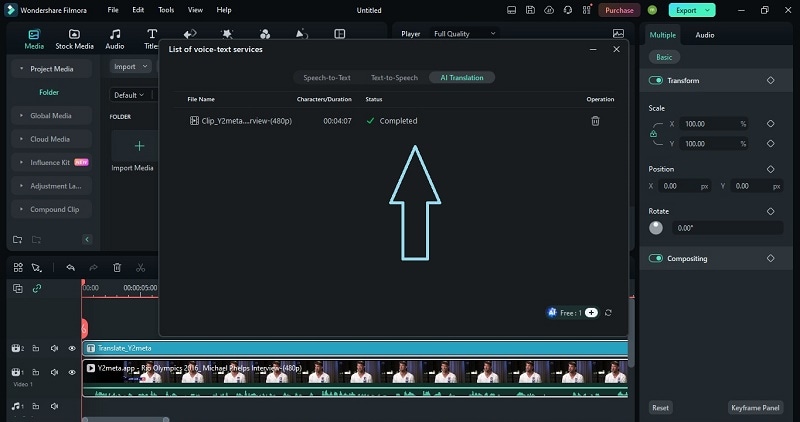
Comparación entre la traducción IA de Filmora y la traducción integrada de YouTube
Como puedes ver, el proceso de traducir videos de YouTube con Filmora IA Translation es bastante sencillo, y es una opción fiable. Pero para darte una visión más amplia, comparémoslo con la función de traducción automática de YouTube. Analizaremos aspectos clave como la precisión, la facilidad de uso y la velocidad. Revisa la siguiente tabla comparativa para ver cómo se comportan:
| Característica | Traducciones integradas en YouTube | Traducciones de IA de Filmora |
| Facilidad de uso | Activación automática y sencilla | Requiere configuración manual pero ofrece más control |
| Precisión | Varía, a menudo propensa a errores en lenguas complejas | Alta precisión con entrada manual, en virtud de la traducción |
| Personalización | Personalizaciones limitadas: fuente y estilo preestablecidos | Amplias opciones de personalización, como fuente, tamaño, color y posición. |
| Idiomas compatibles | Compatible automáticamente con una amplia gama de idiomas | Compatible con varios idiomas, pero requiere configuración manual |
| Temporalización de los subtítulos | Se sincroniza automáticamente, pero no siempre es exacta. | Control preciso de la sincronización de los subtítulos |
| Accesibilidad | Integrado, sin necesidad de software externo | Requiere la instalación del software Filmora |
| Capacidades de edición | Capacidades de edición mínimas | Funciones de edición completas, incluidos efectos de texto y animaciones avanzadas |
| Opciones multilingües | Puede traducir automáticamente a varios idiomas a la vez | Requiere traducción separada por idioma |
| Precio | Gratis, incluido con YouTube | Requiere licencia o suscripción a Filmora |
| El mejor caso de uso | Traducciones rápidas y sencillas para un uso ocasional y generalizado | Traducción profesional de alta calidad con personalización detallada |
Parte 2. ¿Cómo utilizar la función de traducción automática de YouTube?
Si estás viendo un video en YouTube y quieres traducirlo a otro idioma, puedes utilizar fácilmente la función de traducción automática de YouTube. Esta herramienta es muy útil para los espectadores que quieren traducir los subtítulos de YouTube a diferentes idiomas o quieren entender contenidos que no están en su idioma nativo.
A continuación te explicamos cómo puedes sacarle el máximo provecho:
Paso 1. Reproduce el video en YouTube y encuentra los ajustes
Empieza reproduciendo el video que quieres traducir en YouTube. A continuación, haz clic en el icono "Configuración" (un engranaje) situado en la parte inferior derecha del reproductor de video. Selecciona "Subtítulos/CC" en el menú.
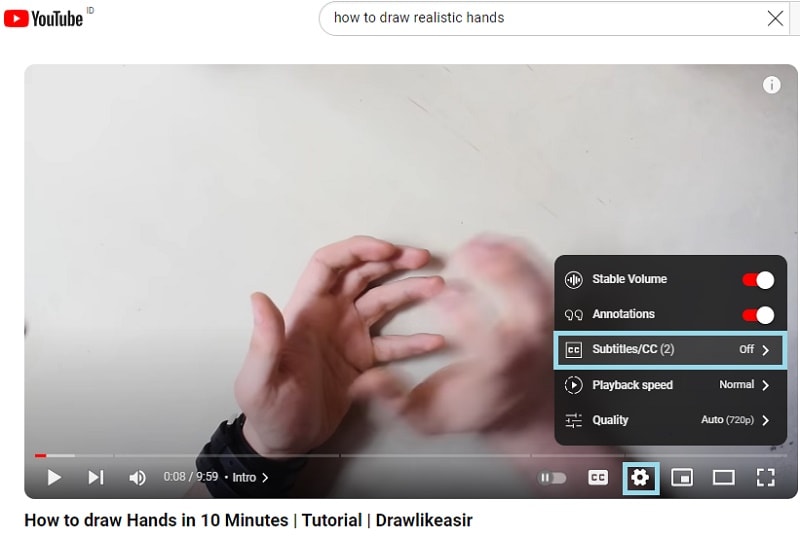
Paso 2. Seleccionar subtítulos
Haz clic en los subtítulos disponibles, que en este caso es "Inglés". Si el propietario del canal no te ha proporcionado sus propios subtítulos, es probable que sólo veas "[Idioma] (generado automáticamente)".
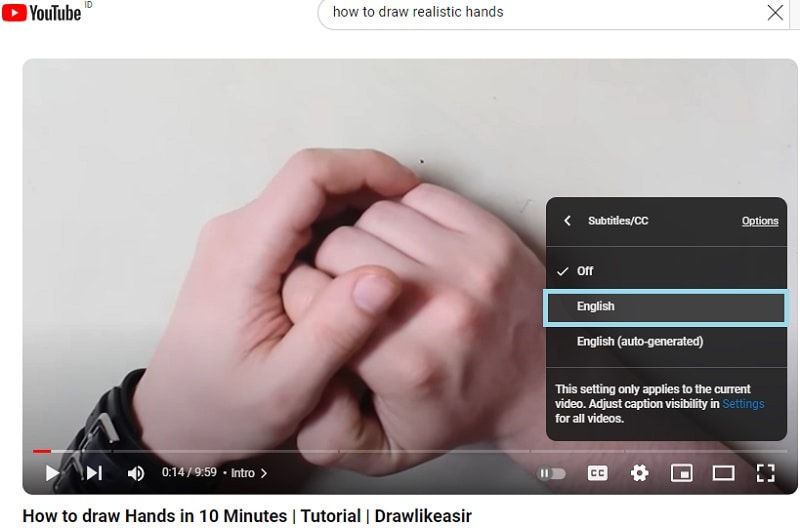
Paso 3. Utilizar la traducción automática
Una vez más, haz clic en el icono "Configuración" y selecciona "Subtítulos/CC" en el menú. Esta vez aparecerá la opción "Traducción automática". Haz clic en esa opción para abrir el menú de selección de idioma.
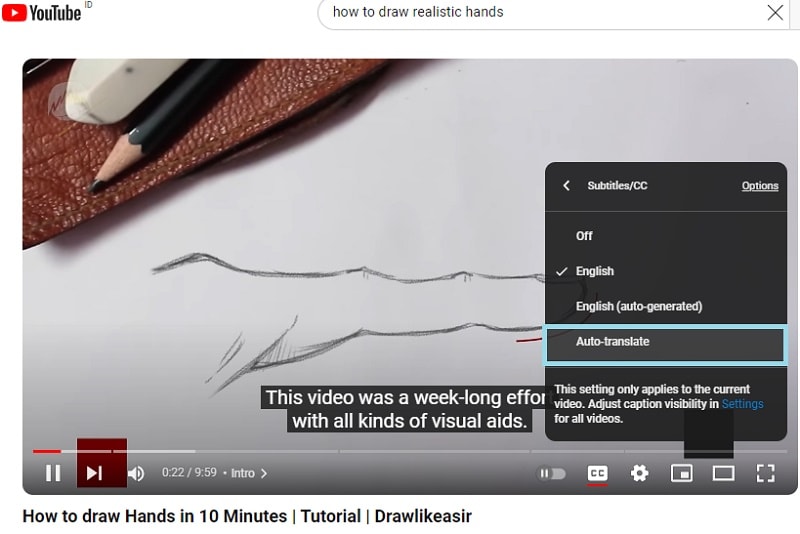
La función de traducción automática de YouTube ofrece más de 120 idiomas. Navega por la lista hasta encontrar el idioma deseado. Por ejemplo, si estás traduciendo un video al francés, selecciona "Francés" en la lista y los subtítulos cambiarán al instante al nuevo idioma.
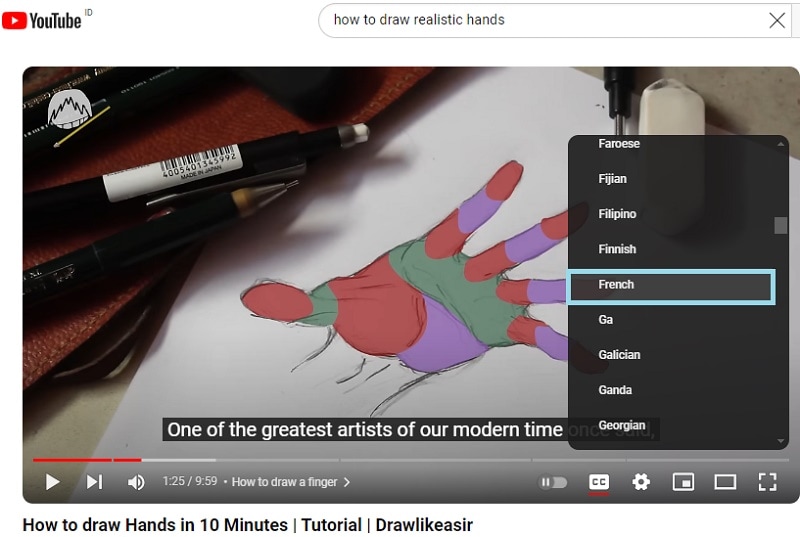
Se puede decir que el uso de la función de traducción automática de YouTube es bastante sencillo. Si quieres revisar cómo quedan tus videos traducidos, haz clic solo en tu video y ve al icono de "Configuración". Asegúrate de que los subtítulos estén en el idioma seleccionado y revisa que las traducciones coincidan exactamente con el contenido del video.
Por otra parte, si quieres saber cómo traducir los títulos y descripciones de tus videos, revisa estos pasos:
Paso 1. Abre YouTube Studio y selecciona los subtítulos
Accede a tu cuenta de YouTube y abre YouTube Studio. A continuación, selecciona "Subtítulos" en el menú de la izquierda.
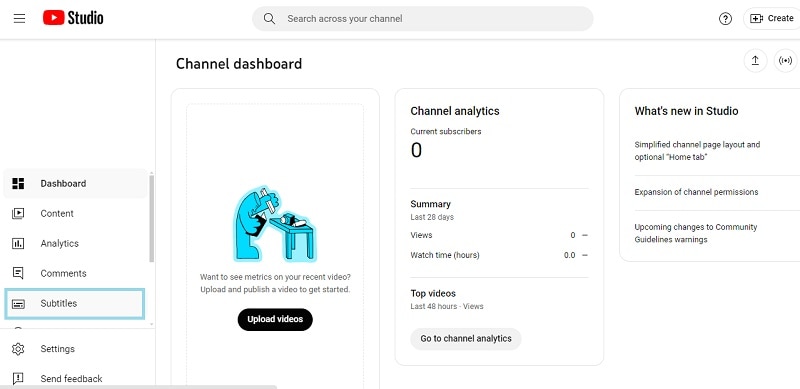
Paso 2. Seleccionar un video y agregar idioma
Elige uno de los videos de YouTube que hayas subido. Si aún no has seleccionado ningún idioma, se te pedirá que selecciones uno y haz clic en "Confirmar".
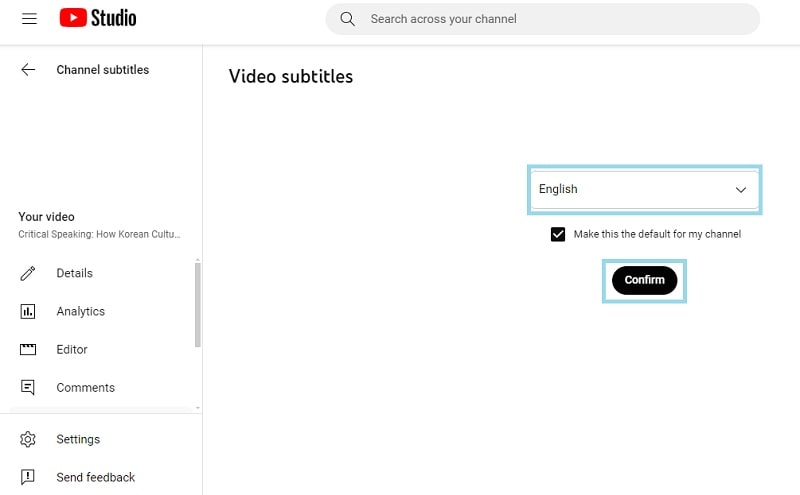
A continuación, haz clic en "Agregar idioma" y selecciona el idioma al que quieres traducir. En este caso, elige "Francés".
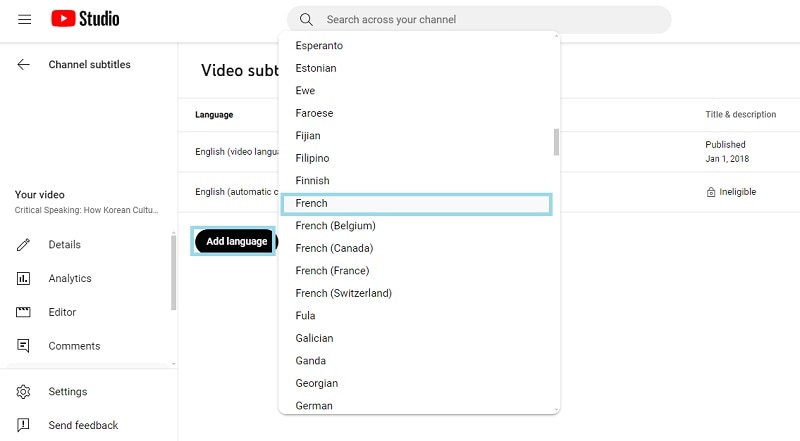
Paso 3. Elige títulos y descripciones
En "Título y descripción" presiona "Agregar". A continuación, introduce el título y la descripción traducida. Por último, haz clic en "Publicar" cuando hayas terminado.
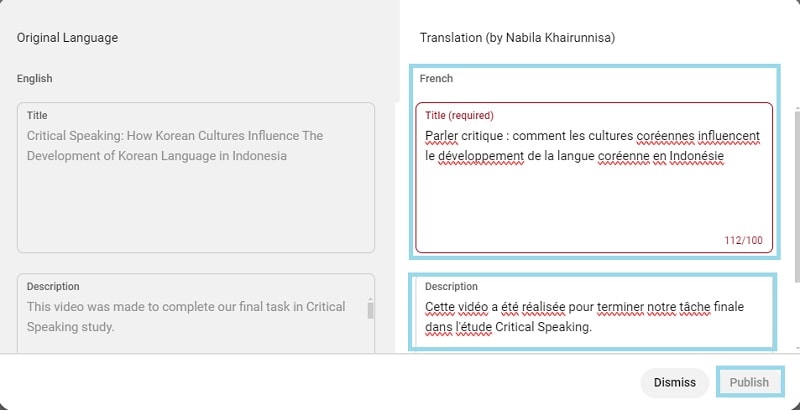
Aunque la función de traducción automática de YouTube es relativamente sencilla, existen limitaciones que no puedes ignorar. Los problemas más cruciales con este método como:
- Problemas de precisión
A veces, la función de traducción automática de YouTube puede equivocarse, sobre todo cuando el idioma es complicado o se trata de frases idiomáticas. Esto puede dar lugar a subtítulos que no transmitan plenamente el significado del video.
- Personalización limitada
La herramienta ofrece opciones de personalización mínimas. A diferencia de las herramientas de traducción manual, no puedes ajustar la sincronización o el formato de los subtítulos, lo que puede ser importante para garantizar que los subtítulos coincidan perfectamente con el video.
Parte 3. Recursos para aprender a traducir videos
Si quieres aprender aún más sobre cómo traducir tus videos de YouTube, tienes que aprender de varias fuentes. Explorar diferentes recursos te ofrece una perspectiva más amplia y nuevas técnicas que podrían no estar cubiertas en un solo lugar. Revisa esta lista para ampliar tus conocimientos y mejorar tus habilidades de traducción de videos:
1. Tutorial sobre traducción de videos
Para mejorar en la traducción de videos de YouTube, revisa estos canales de YouTube y tutoriales en video que ofrecen sugerencias y habilidades útiles:
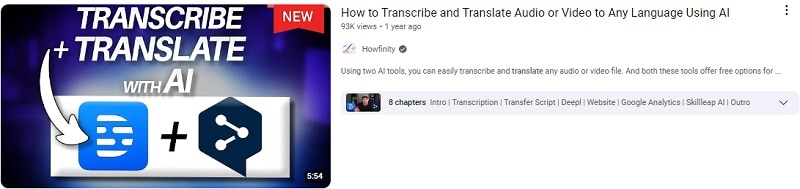
- Canales de YouTube: Busca canales especializados en editar y traducir videos, como "Jacky Nguyen" o "Filmora for Creators".
- Videos tutoriales: Busca tutoriales sobre técnicas de traducción de video y buenas prácticas, que te proporcionen una guía paso a paso para mejorar tus habilidades. Por ejemplo, revisa este video de Howfinity.
2. Comunidades y Foro
También puede ser útil participar en foros y comunidades del sector. Estos espacios te permiten conectar con otros creadores de video y traductores que comparten tus intereses. Puedes intercambiar sugerencias, hacer preguntas y recibir consejos de profesionales con experiencia. Aquí tienes algunos ejemplos para que los pruebes:
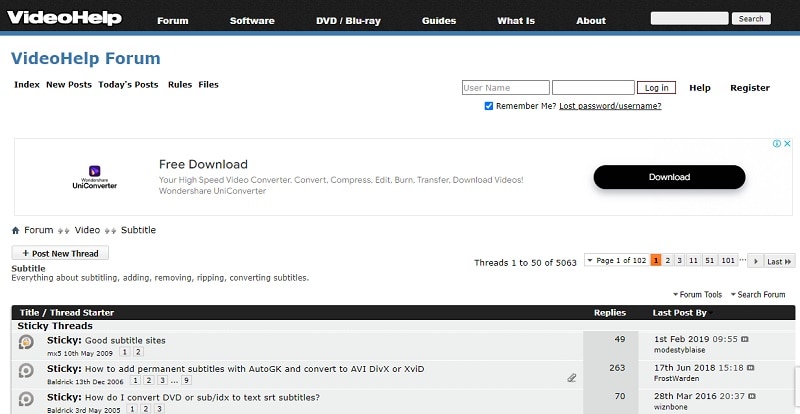
- VideoAyuda: Un foro dedicado a editar y subtitular video, donde puedes hacer preguntas y compartir ideas.
- Comunidad de Reddit para editar videos: Un lugar para hablar de traducción y edición de video con otras personas con intereses similares.
3. Herramientas de traducción específicas
Para mejorar tus habilidades de traducción de video, considera el uso de estas herramientas y plugins especializados:
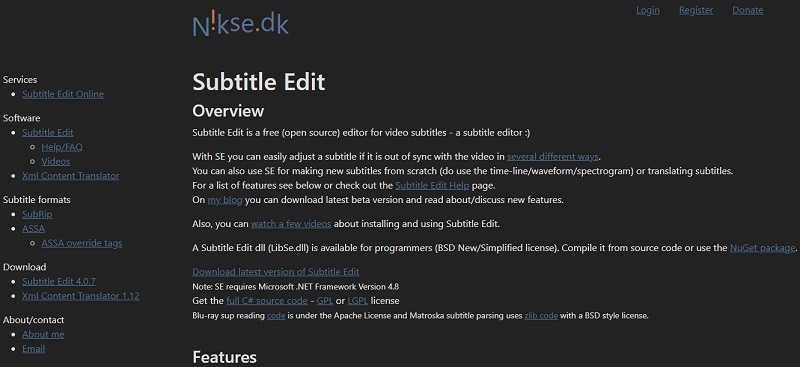
- Edición de subtítulos: Edición de subtítulos es ideal para crear y editar subtítulos. Te ayuda a sincronizar los subtítulos con el video, ajustar los tiempos y traducir el texto.
- Amara: Amara es una plataforma en línea que facilita la subtitulación y traducción de videos. Es fácil de usar y permite colaborar en proyectos de subtitulación, por lo que es perfecto para llegar a un público más amplio.
- Aegisub: Aegisub es un editor de subtítulos gratuito, multiplataforma y con funciones avanzadas. Ofrece potentes herramientas para cronometrar, formatear y traducir subtítulos, lo que te ayuda a manejar tareas de subtitulación más complejas y a garantizar traducciones de alta calidad.
Conclusión
Aunque la función de traducción automática de YouTube es cómoda y compatible con más de 100 idiomas, no se pueden ignorar sus limitaciones, como los problemas de precisión y la personalización limitada. Por suerte, Wondershare Filmora puede ser la alternativa perfecta para ti.
La función de traducción IA de Filmora ofrece una gran precisión y maneja sin problemas múltiples voces. Puedes editar fácilmente las traducciones para corregir errores o agregar elementos decorativos. Combinado con herramientas como texto a voz, subtítulos automáticos y voz a texto, traducir tus videos de YouTube resulta sencillo y eficaz.
Descarga Filmora hoy mismo para acceder a estas potentes herramientas y traducir tus contenidos a diferentes idiomas. Con Filmora, la traducción de videos es fácil y eficaz, y te ayuda a conectar con una audiencia global.




